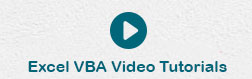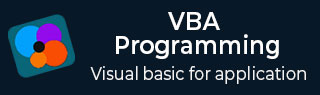
- VBA Tutorial
- VBA - Home
- VBA - Overview
- VBA - Excel Macros
- VBA - Excel Terms
- VBA - Macro Comments
- VBA - Message Box
- VBA - Input Box
- VBA - Variables
- VBA - Constants
- VBA - Operators
- VBA - Decisions
- VBA - Loops
- VBA - Strings
- VBA - Date and Time
- VBA - Arrays
- VBA - Functions
- VBA - Sub Procedure
- VBA - Events
- VBA - Error Handling
- VBA - Excel Objects
- VBA - Text Files
- VBA - Programming Charts
- VBA - Userforms
- VBA Useful Resources
- VBA - Quick Guide
- VBA - Useful Resources
- VBA - Discussion
VBA - Excel 宏
在本章中,您将学习如何逐步编写一个简单的宏。
步骤 1 - 首先,在 Excel 20XX 中启用“开发人员”菜单。要执行相同的操作,请单击文件 → 选项。
步骤 2 - 单击“自定义功能区”选项卡并选中“开发人员”。单击“确定”。

步骤 3 - “开发人员”功能区出现在菜单栏中。

步骤 4 - 单击“Visual Basic”按钮打开 VBA 编辑器。

步骤 5 - 通过添加按钮开始编写脚本。单击插入 → 选择按钮。

步骤 6 - 右键单击并选择“属性”。

步骤 7 - 编辑名称和标题,如以下屏幕截图所示。

步骤 8 - 现在双击按钮,将显示子过程大纲,如以下屏幕截图所示。

步骤 9 - 只需添加一条消息即可开始编码。
Private Sub say_helloworld_Click() MsgBox "Hi" End Sub
步骤 10 - 单击按钮执行子过程。子过程的输出如下图所示。确保您已打开设计模式。如果未打开,只需单击它即可将其打开。

注意- 在后面的章节中,我们将演示如何使用一个简单的按钮,如步骤 1 到 10 中所述。因此,彻底理解本章非常重要。